photoshop日常生活照美白和化淡妝教程
時(shí)間:2024-02-04 09:45作者:下載吧人氣:28
原圖

效果圖

1、首先按著Ctrl+空格鍵并單擊放大圖片,這時(shí)會(huì)發(fā)現(xiàn)MM的臉部膚比較粗糙,于是,我們可以選擇“涂抹工具”,在屬性欄中設(shè)置強(qiáng)度為“10%”,然后小心地在MM的臉部涂抹,減小臉部皮膚的粗糙,使顏色看起來均勻些,如圖所示。
涂抹前:

涂抹后:

2、在工具箱中選擇“銳化工具”,并在屬性欄中選擇“柔角13像素”的筆尖,然后點(diǎn)擊MM的眼睛,目的是
使用MM的雙眼更明亮,如圖所示。
銳化前:

銳化后:

3、由于左邊的MM的膚色看起來有點(diǎn)偏黃,所以接下來我們對她的膚進(jìn)行調(diào)整。選擇“魔棒工具”,單擊MM的臉部,創(chuàng)建選區(qū),接著按下Ctrl+Alt+D快捷鍵,設(shè)置羽化為“3像素”,如圖所示。

4、在菜單欄中選擇“圖像—調(diào)整—可選顏色”,然后按照下圖所示進(jìn)行設(shè)置。讀者在處理其它偏色的照片時(shí),應(yīng)根據(jù)實(shí)際情況進(jìn)行設(shè)置,由于本例的情況是偏黃,所以我們減小了黃色的數(shù)量,如圖所示。
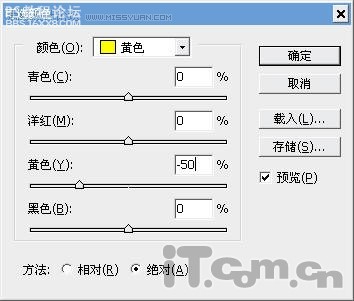
處理后MM膚色變得紅潤了,效果如圖所示。

5、細(xì)心的朋友應(yīng)該看得出,照片整體比較模糊,此時(shí)可以在菜單欄中選擇“濾鏡—銳化—智能銳化”,設(shè)置數(shù)量為“100%”,半徑為“0.5像素”,使照片更清晰,效果如圖所示。

6、按下Ctr+J快捷鍵復(fù)制圖層,然后在菜單欄中選擇“濾鏡—渲染—光照效果”,設(shè)置光照類型為“平行光”,強(qiáng)度為“42”,平在預(yù)覽區(qū)中設(shè)置光線的走向。由于本例照片中的光線是從右向左的,所以我們也設(shè)置從右向左,以提高照片整體顏色的明亮度,如圖所示。
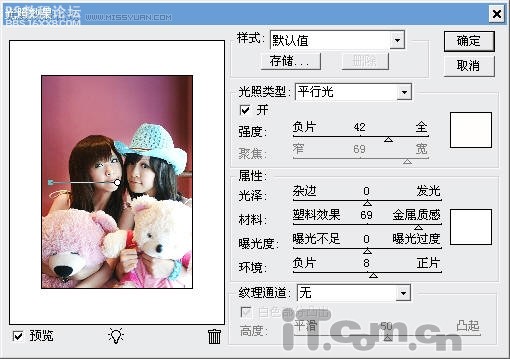
7、由于添加光照效果中,右邊的MM手中的“公仔”曝光過度,此時(shí)單擊圖層面板中的“添加圖層蒙版”按鈕,然后選擇“畫筆工具”設(shè)置前景色為黑色,流量和不透明度為“40%”接著在蒙版層中涂抹,如圖所示。
調(diào)整前:

調(diào)整后:

8、按下Ctrl+Alt+Shift+E快捷鍵進(jìn)行蓋印,然后使用“套索工具”在MM嘴唇上創(chuàng)建選區(qū),如所示。

9、選擇“圖像—調(diào)整—色彩平衡”,然后按下圖所示設(shè)置,稍微使MM的嘴唇顏色更紅潤,如圖所示。
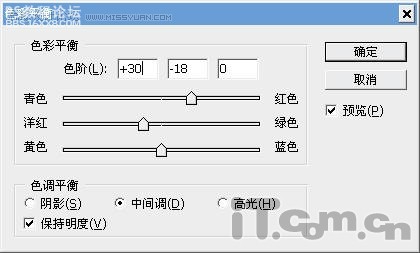
10、由于光線是從右邊入射,所以我們可以放大圖片,然后選擇“減淡工具”,在屬性欄中設(shè)置曝光度為“10%”然后涂抹MM眼袋處理的陰影和鼻梁,如圖所示。
處理前:

處理后:

11、在工具箱中選擇“銳化工具”,設(shè)置強(qiáng)度為“15%”,輕輕涂抹出MM的嘴唇的高光處。
處理前:

處理后:

12、此時(shí),我們可以使用Photohsop的濾鏡插件“DCE Tools”中的“曝光補(bǔ)償”濾鏡,稍微提高一下照片的曝光度,如圖所示。
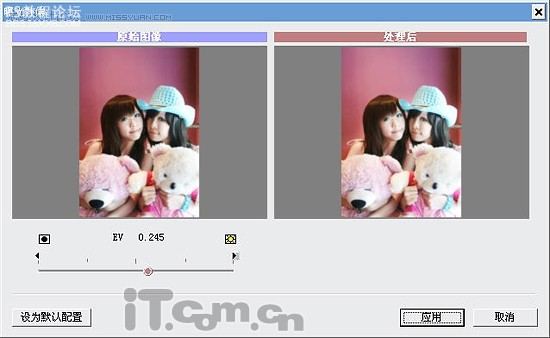
13、按下Ctrl+Alt+~快捷鍵,選取照片是高光區(qū),然后在菜單欄中選擇“色相/飽和度”,設(shè)置飽和度為“15”,以補(bǔ)償上一步驟提高曝光度時(shí),高光區(qū)損失的色彩,如圖所示。
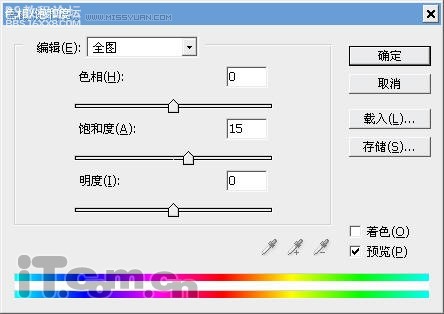
14、最后,合并使用可見圖層,使用“橢圓選框工具”選取圖中兩位MM手中的公仔,然后設(shè)置羽化為“20像素”,接著在菜單選擇“濾鏡—銳化—智能銳化”命令,設(shè)置數(shù)量為“100%”,半徑為“0.5”,如圖所示,進(jìn)一步提高照片的清晰度,如圖所示。


最終效果,如圖所示。

責(zé)任編輯:bbs.16xx8.com
作者:出處:網(wǎng)絡(luò)

效果圖

1、首先按著Ctrl+空格鍵并單擊放大圖片,這時(shí)會(huì)發(fā)現(xiàn)MM的臉部膚比較粗糙,于是,我們可以選擇“涂抹工具”,在屬性欄中設(shè)置強(qiáng)度為“10%”,然后小心地在MM的臉部涂抹,減小臉部皮膚的粗糙,使顏色看起來均勻些,如圖所示。
涂抹前:

涂抹后:

2、在工具箱中選擇“銳化工具”,并在屬性欄中選擇“柔角13像素”的筆尖,然后點(diǎn)擊MM的眼睛,目的是
使用MM的雙眼更明亮,如圖所示。
銳化前:

銳化后:

3、由于左邊的MM的膚色看起來有點(diǎn)偏黃,所以接下來我們對她的膚進(jìn)行調(diào)整。選擇“魔棒工具”,單擊MM的臉部,創(chuàng)建選區(qū),接著按下Ctrl+Alt+D快捷鍵,設(shè)置羽化為“3像素”,如圖所示。

4、在菜單欄中選擇“圖像—調(diào)整—可選顏色”,然后按照下圖所示進(jìn)行設(shè)置。讀者在處理其它偏色的照片時(shí),應(yīng)根據(jù)實(shí)際情況進(jìn)行設(shè)置,由于本例的情況是偏黃,所以我們減小了黃色的數(shù)量,如圖所示。
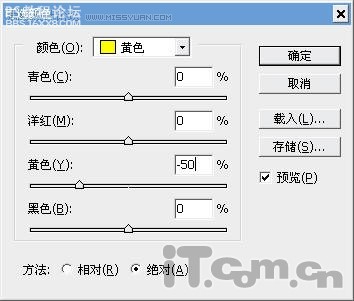
處理后MM膚色變得紅潤了,效果如圖所示。

5、細(xì)心的朋友應(yīng)該看得出,照片整體比較模糊,此時(shí)可以在菜單欄中選擇“濾鏡—銳化—智能銳化”,設(shè)置數(shù)量為“100%”,半徑為“0.5像素”,使照片更清晰,效果如圖所示。

6、按下Ctr+J快捷鍵復(fù)制圖層,然后在菜單欄中選擇“濾鏡—渲染—光照效果”,設(shè)置光照類型為“平行光”,強(qiáng)度為“42”,平在預(yù)覽區(qū)中設(shè)置光線的走向。由于本例照片中的光線是從右向左的,所以我們也設(shè)置從右向左,以提高照片整體顏色的明亮度,如圖所示。
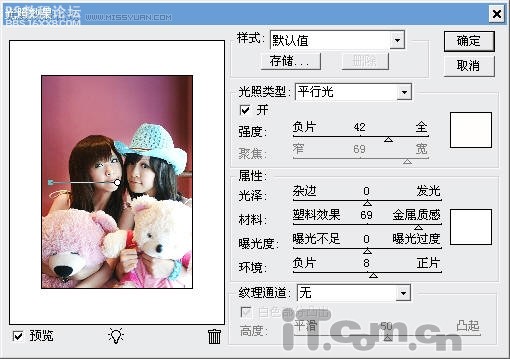
7、由于添加光照效果中,右邊的MM手中的“公仔”曝光過度,此時(shí)單擊圖層面板中的“添加圖層蒙版”按鈕,然后選擇“畫筆工具”設(shè)置前景色為黑色,流量和不透明度為“40%”接著在蒙版層中涂抹,如圖所示。
調(diào)整前:

調(diào)整后:

8、按下Ctrl+Alt+Shift+E快捷鍵進(jìn)行蓋印,然后使用“套索工具”在MM嘴唇上創(chuàng)建選區(qū),如所示。

9、選擇“圖像—調(diào)整—色彩平衡”,然后按下圖所示設(shè)置,稍微使MM的嘴唇顏色更紅潤,如圖所示。
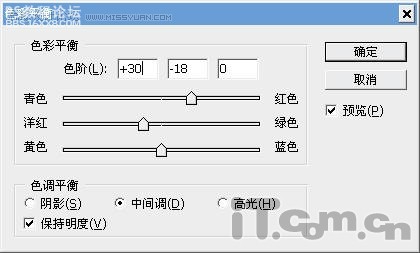
10、由于光線是從右邊入射,所以我們可以放大圖片,然后選擇“減淡工具”,在屬性欄中設(shè)置曝光度為“10%”然后涂抹MM眼袋處理的陰影和鼻梁,如圖所示。
處理前:

處理后:

11、在工具箱中選擇“銳化工具”,設(shè)置強(qiáng)度為“15%”,輕輕涂抹出MM的嘴唇的高光處。
處理前:

處理后:

12、此時(shí),我們可以使用Photohsop的濾鏡插件“DCE Tools”中的“曝光補(bǔ)償”濾鏡,稍微提高一下照片的曝光度,如圖所示。
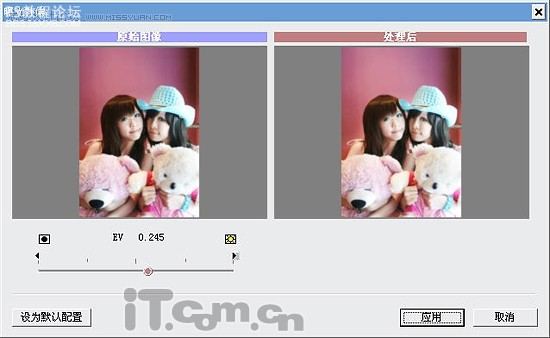
13、按下Ctrl+Alt+~快捷鍵,選取照片是高光區(qū),然后在菜單欄中選擇“色相/飽和度”,設(shè)置飽和度為“15”,以補(bǔ)償上一步驟提高曝光度時(shí),高光區(qū)損失的色彩,如圖所示。
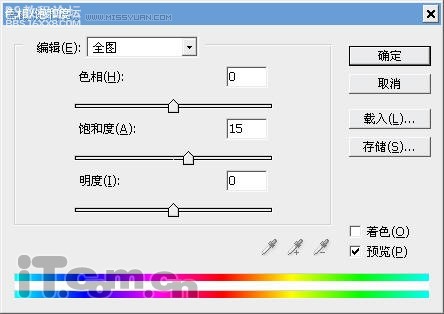
14、最后,合并使用可見圖層,使用“橢圓選框工具”選取圖中兩位MM手中的公仔,然后設(shè)置羽化為“20像素”,接著在菜單選擇“濾鏡—銳化—智能銳化”命令,設(shè)置數(shù)量為“100%”,半徑為“0.5”,如圖所示,進(jìn)一步提高照片的清晰度,如圖所示。


最終效果,如圖所示。

責(zé)任編輯:bbs.16xx8.com
作者:出處:網(wǎng)絡(luò)
標(biāo)簽淡妝,教程,化,美白,日常,生活照,photoshop
相關(guān)推薦
相關(guān)下載
熱門閱覽
- 1ps斗轉(zhuǎn)星移合成劉亦菲到性感女戰(zhàn)士身上(10P)
- 2模糊變清晰,在PS中如何把模糊試卷變清晰
- 3ps楊冪h合成李小璐圖教程
- 4ps CS4——無法完成請求,因?yàn)槲募袷侥K不能解析該文件。
- 5色階工具,一招搞定照片背后的“黑場”“白場”和“曝光”
- 6ps液化濾鏡
- 7PS鼠繪奇幻的山谷美景白晝及星夜圖
- 8LR磨皮教程,如何利用lightroom快速磨皮
- 9軟件問題,PS顯示字體有亂碼怎么辦
- 10ps調(diào)出日系美女復(fù)古的黃色調(diào)教程
- 11實(shí)際操作,在PS中如何批量給圖層重命名并導(dǎo)出
- 12軟件問題,ps儲存文件遇到程序錯(cuò)誤不能儲存!
最新排行
- 1室內(nèi)人像,室內(nèi)情緒人像還能這樣調(diào)
- 2黑金風(fēng)格,打造炫酷城市黑金效果
- 3人物磨皮,用高低頻給人物進(jìn)行磨皮
- 4復(fù)古色調(diào),王家衛(wèi)式的港風(fēng)人物調(diào)色效果
- 5海報(bào)制作,制作炫酷的人物海報(bào)
- 6海報(bào)制作,制作時(shí)尚感十足的人物海報(bào)
- 7創(chuàng)意海報(bào),制作抽象的森林海報(bào)
- 8海報(bào)制作,制作超有氛圍感的黑幫人物海報(bào)
- 9碎片效果,制作文字消散創(chuàng)意海報(bào)
- 10人物海報(bào),制作漸變效果的人物封面海報(bào)
- 11文字人像,學(xué)習(xí)PS之人像文字海報(bào)制作
- 12噪點(diǎn)插畫,制作迷宮噪點(diǎn)插畫

網(wǎng)友評論